Google Lens è uno dei servizi Google più sottovalutati in circolazione, e da nessuna parte questo è più vero che nell'istruzione. Certo, Google Lens può scansionare codici a barre e identificare alcuni oggetti del mondo reale quando devi capire quale di quei vitigni è quercia velenosa, ma la vera magia in Google Lens era una piccola caratteristica annunciato al Google I / O Ciò ha fatto alzare e acclamare chiunque abbia mai dovuto copiare appunti dalla lavagna del proprio insegnante: la capacità di copiare e incollare testo dal mondo reale nel telefono o nel computer.
La selezione intelligente del testo, come viene chiamata ufficialmente la funzione, ti farà risparmiare tempo ed energia, indipendentemente dal fatto che tu lo sia copiare appunti di studio da un libro di testo o scansionare le informazioni di contatto per compagni di classe, colleghi e amici.
Verizon offre Pixel 4a per soli $ 10 / mese sulle nuove linee Unlimited
Pronto a copiarlo?
Ma il motivo per cui gli studenti dovrebbero davvero rallegrarsi è che Google Lens è stato incorporato nel file
App Google Foto, il che significa che puoi utilizzare la selezione intelligente del testo e il copia-incolla nel mondo reale sulle immagini che hai già scattato:- Telefoni e tablet Android
- iPhone e iPad
- Chromebook con supporto per Google Play e app Android
Il numero di Chromebook compatibili con le app Android è aumentato costantemente nell'ultimo anno e mezzo, quindi se non sei sicuro che il tuo ce l'abbia, controlla il nostro pratico elenco di Chromebook compatibili con Google Play. Utilizzo della selezione intelligente del testo su un Chromebook in cui è possibile utilizzare una tastiera per modificare rapidamente qualsiasi testo errori o l'aggiunta di note al volo è una cosa meravigliosa, meravigliosa che avrei voluto usare quando ero dentro Università.
Come copiare e incollare il testo del mondo reale nell'app Google Lens
Sia che avvii Google Lens dall'app dedicata o dall'app della fotocamera del telefono, la funzione funziona beatamente allo stesso modo.
- Aperto Google Lens o tocca il file Icona di Google Lens all'interno dell'app della fotocamera del telefono (se disponibile).
- Rubinetto Continua.
- Clicca il testo desideri copiare per Google Lens per scansionarlo per lettere e parole. Trascina i cerchi alle estremità del testo evidenziato per selezionare una sezione più grande.
-
Rubinetto copia nel menu che appare sopra la sezione evidenziata.
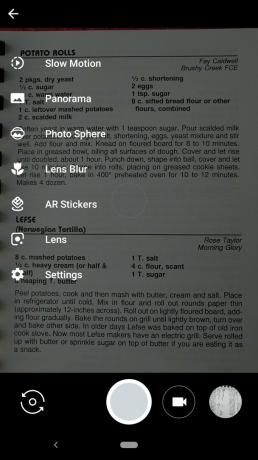

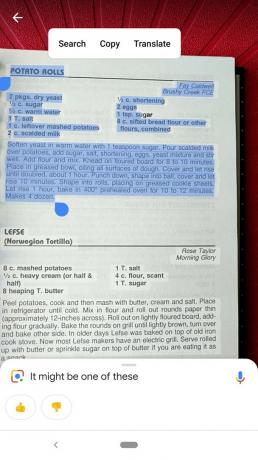
- Apri il app o documento in cui desideri copiare il testo.
- Premere a lungo il pulsante cursore nella tua app o documento per richiamare il menu di selezione.
-
Rubinetto Incolla.
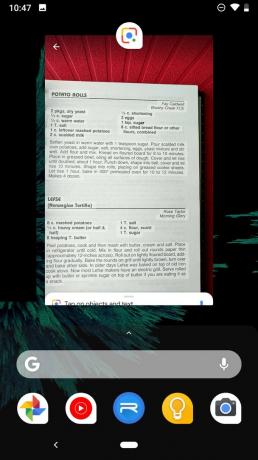


Dirò che la selezione intelligente del testo nell'app Google Lens non è stata così coerente come utilizzarla in Google Foto, ma è più veloce da aprire e attivare e non devi salvare le immagini di tutto quando lo fai usalo.
Come copiare e incollare il testo del mondo reale nell'app Google Foto
Google Foto è il metodo più coerente per la selezione intelligente del testo e il copia incolla nel mondo reale e poiché Google Foto sta analizzando le foto che si trovano nel tuo libreria, puoi usarli su foto meno recenti o scattare foto durante un evento o una lezione e quindi utilizzare Google Foto per estrarre il testo in un secondo momento durante la compilazione del tuo Appunti.
Come promemoria quando provi ad eseguire questa operazione sui Chromebook, devi farlo dal App Google Foto su Google Play, no il sito web di Google Foto.
- Aperto Google Foto
- Apri il immagine da cui estrarre il testo.
-
Clicca il Icona di Google Lens nell'angolo in basso a destra.
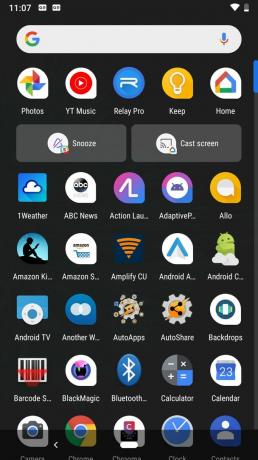

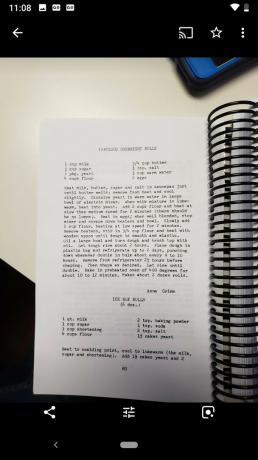
- Rubinetto Continua.
- Tocca per evidenziare il tutto testo che desideri copiare. Trascina i cerchi alle estremità del testo evidenziato per selezionare una selezione più piccola se non desideri copiare tutto il testo che Google Lens rileva nella tua foto.
-
Rubinetto copia nel menu che appare sopra la sezione evidenziata.
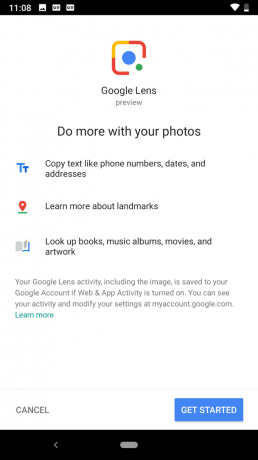


- Apri il app o documento in cui desideri copiare il testo.
- Premere a lungo il pulsante cursore nella tua app o documento per richiamare il menu di selezione.
-
Rubinetto Incolla.

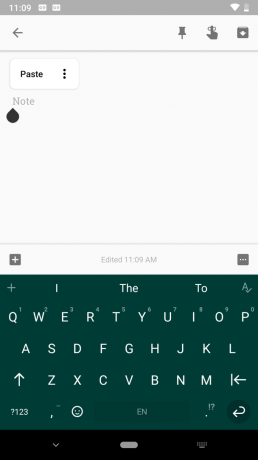

Copi?
Sia che tu stia copiando solo alcuni appunti di classe nella guida allo studio o copiando le informazioni di fatturazione per un file fattura, la selezione intelligente del testo di Google Lens è uno strumento prezioso sia per risparmiare tempo che per convenienza. A volte fatica ancora con la grafia disordinata e con caratteri oscuri, quindi assicurati di scansionare il testo finito dopo averlo salvato in Google Drive o Google Keep per assicurarti che non compili errori di ortografia o tralascia le parole che cambiano contesto. Google Lens sta migliorando sempre di più nel comporre testo in ogni momento e più persone usano il testo intelligente selezione, migliore diventa, quindi usala presto, usala spesso e dì addio alle note che copiano a mano per sempre!
Ulteriori informazioni: i migliori Chromebook per studenti
Ara Waggoner
Ara Wagoner è uno scrittore su Android Central. Crea temi per i telefoni e tocca Google Play Music con un bastone. Quando non scrive aiuto e istruzioni, se ne va a sognare la Disney e cantare melodie per spettacoli. Se la vedi senza cuffie, CORRI. Puoi seguirla su Twitter all'indirizzo @arawagco.
